
Ena od stvari, ki manjka v Postopek namestitve Ubuntu 12 04, je možnost namestite skupaj z operacijskim sistemom Windows, saj imamo v tej novi različici samo dve možnosti, in sicer zamenjavo sistema Windows in nekaj drugega.
Če smo strokovni uporabniki ali imamo nekaj izkušenj v sistemih Linux in particijskih diskih, ga bomo lahko skupaj z operacijskim sistemom Windows namestili na zelo preprost način, nasprotno, če smo začetniki ali neizkušeni uporabniki pri teh opravilih, namestitev je nekoliko zapletena.
Zato sem se odločil pripraviti ta vodnik za začetnike kako namestiti Ubuntu 12 04 poleg našega sistema Windows.
Za začetek bomo morali odpreti pripomoček za disk našega Windows in zmanjšajte naš obseg, da bomo lahko izvedli a nova particijaČe že imate particioniran trdi disk, lahko ta korak preskočite in pojdite neposredno na namestitev Ubuntu 12 04.
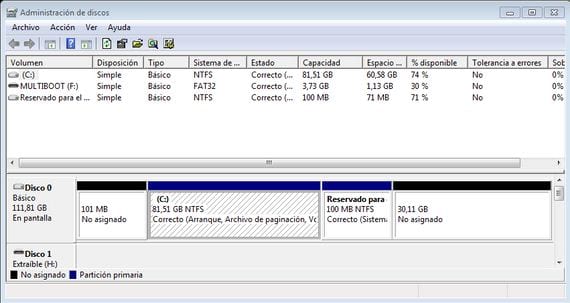
Prekat diska iz sistema Windows
Enkrat v Pripomoček za disk WindowsEnoto našega trdega diska bomo morali izbrati le tako, da se naslonimo nanj in z desnim gumbom miške izberemo možnost za zmanjšanje glasnosti.
Zmanjšali ga bomo in odstranili velikost, ki jo želimo dodeliti particiji za namestitev Linuxa, ko bo to končano, bo nova particija prikazana kot nedodeljeni prostor, počivali bomo na njem in z desnim gumbom miške izbrali možnost nov en sam zvezek, bomo sledili navodilom čarovnika in mu dali želeno obliko, saj mu bomo od namestitve Ubuntu 12 04 dali pravilno obliko.
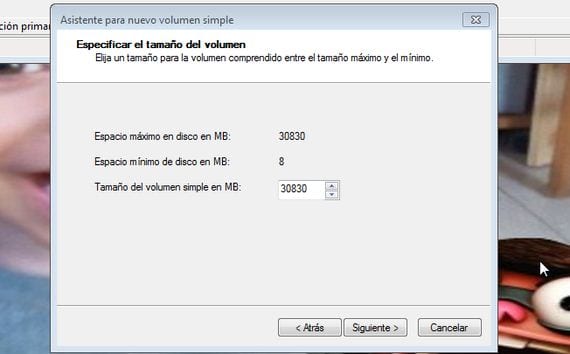

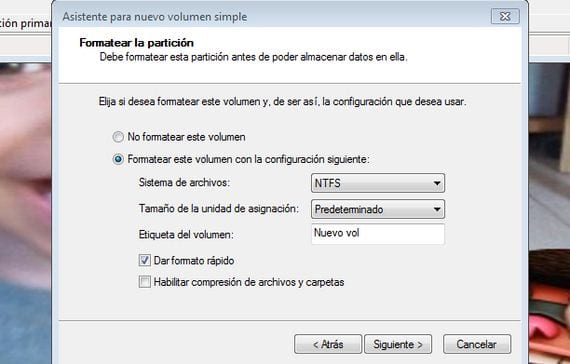
Ko je to končano, lahko nadaljujemo s postopkom namestitve ubuntu 12 04
Namestitev Ubuntu 12 04 skupaj z operacijskim sistemom Windows
Ko ste v namestitvenem programu Ubuntu 12 04, bomo izbrali možnost "še kaj" in nadaljevali bomo tako:
- Najprej bomo razdelili novo particijo, ustvarjeno z nekaterimi 1024Mb uporabiti kot zamenjaj particijo o SWAP,
- Preostali prostor bo razdeljen na ZUN.4 in s pritrdilno točko na «/»In označili bomo polje za formatiranje particije.
Ko sta ta dva preprosta koraka izvedena, lahko kliknemo naslednji gumb in končamo postopek namestitve ubuntu 12 04.
Med namestitvijo Ubuntu ki je zaznal, da obstaja drug operacijski sistem, bo ustvaril zagonski nalagalnik, iz katerega lahko izberemo, ali naj začnemo sejo Windows ali z ubuntu 12 04, poleg drugih možnosti, ki niso priporočljive za začetnike.
Več informacij - Kako ustvariti CD v živo iz distribucijskega sistema Linux z Unetbootinom
Ali ni bolje, da nedodeljeni prostor zapustimo tako in potem z namestitvenim programom ubuntu, da mu damo pravilno obliko?
Enako je, formatiranje particije je zelo hitro.
Kakorkoli že deluje.
odpušča? to je, da namestite ubuntu (Kubuntu ok?) s k okni? Najprej imam nameščen Windows 8, nato pa sem namestil Kubuntu (različica z namizjem KDE) 12.04 LTS, vendar grub ne zazna mejnika Windows ... je to, da jim je všeč, da si zapletamo življenje prekleto ... .. in ne vem, kaj bi si še izmislil, tako da grub2 zazna tisti sranje, ki ga rabim za svoje delo, hvala vnaprej in pozdrav, upam, da mi lahko pomagate !!
Dajanje glasnosti ostaja logična enota. Nato glasnost izbrišite kot prosti prostor.
posodobitev grub